Kun yrität luoda uuden palautuspisteen, virhe 0x80042308 saattaa ponnahtaa esiin ja palautuspistettä ei luoda:
Määritettyä objektia ei löytynyt. (0x80042308)
Yritä uudelleen.
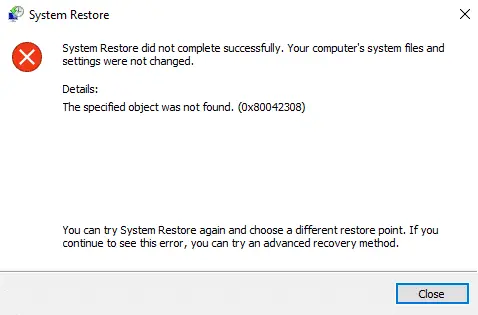
Sama virhekoodi tulee näkyviin myös, kun luot varmuuskopion sisäänrakennetulla Windowsin varmuuskopiointi- ja palautustyökalulla. Se ilmoittaa seuraavan virheen:
Varmuuskopiointi ei onnistunut. Varjokopiota ei voitu luoda seuraavasta syystä: Määritettyä objektia ei löytynyt. (0x80042308)
Ja epäonnistunut varmuuskopiointitehtävä tallentaa tapahtumalokimerkinnän, jonka tunnus on: 4100.
Lokin nimi: Sovellus. Lähde: Windows Backup. Päivämäärä: Tapahtuman tunnus: 4100. Tehtäväluokka: Ei mitään. Taso: Virhe. Avainsanat: Klassinen. Käyttäjä: N/A. Tietokone: Kuvaus: Tiedoston varmuuskopiointi epäonnistui, koska varjokopiota ei voitu luoda. Järjestelmän resurssit voivat olla vähissä. Virhe on: (0x80042308).
Korjaus: Järjestelmän palautusvirhe 0x80042308 "Objektia ei löydy"
Virhe 0x80042308 voi johtua vioittuneesta varjomuistista, virustorjuntaohjelmiston häiriöistä tai jopa vähäisestä levytilasta.
Jos virustorjuntaohjelmiston tilapäinen poistaminen käytöstä ei auta, poista kaikki varjokopiot tai palautuspisteet ja käynnistä Volume Shadow Copy -palvelu uudelleen. Jos mikään ei auta, voit yrittää puhtaan käynnistyksen vianmääritystä ongelman rajoittamiseksi.
Vaihe 1: Tyhjennä kaikki palautuspisteet
- Lehdistö Winkey + R avataksesi Suorita-valintaikkunan.
- Tyyppi
sysdm.cplja paina TULLA SISÄÄN - Valitse Järjestelmän suojaus -välilehdessä käytettävissä olevat asemat, joissa suojaus on päällä
- Napsauta Määritä, napsauta "Poista järjestelmän suojaus" tai "Poista järjestelmän suojaus käytöstä" (Windows 10:ssä).
- Napsauta Käytä ja valitse Kyllä, kun näet seuraavan kehotteen:Haluatko varmasti poistaa järjestelmän suojauksen käytöstä tässä asemassa?
Levyn nykyiset palautuspisteet poistetaan, eikä uusia palautuspisteitä luoda. Et voi käyttää järjestelmän palauttamista ei-toivottujen järjestelmämuutosten kumoamiseen kaikilla kiintolevyillä.
- Ota käyttöön järjestelmäaseman järjestelmän suojaus.
Vaihe 2: Käynnistä Volume Shadow Copy -palvelu uudelleen
- Napsauta Käynnistä, kirjoita
services.mscja paina sittenTULLA SISÄÄN - Kaksoisnapsauta Volume Shadow Copy Palvelu (VSS)
- Napsauta Pysäytä-painiketta lopettaaksesi palvelun.
- Napsauta Käynnistä-painiketta käynnistääksesi sen uudelleen.
- Varmista, että VSS-palvelun aloitustyypiksi on asetettu Manuaalinen.
Vaihe 3: Puhdista käynnistysikkunat
Poista käytöstä kolmannen osapuolen palvelut ja käynnistysohjelmat Microsoft Sysinternalsin avulla Autoruns työkalu ja käynnistä Windows uudelleen. Tarkista, voitko käyttää järjestelmän palauttamista tai Windowsin varmuuskopiointi- ja palautustoimintoja ilman, että saat virheilmoituksen 0x80042308.
Suorita artikkelin vaiheet #2 "Poista käynnistysmerkinnät käytöstä" ja #4 "Poista kolmannen osapuolen palvelut käytöstä". Kuinka puhdistaa käynnistysikkunat Autoruns-apuohjelman avulla.
Jos kaikkien kolmannen osapuolen palveluiden poistaminen käytöstä ja Windowsin uudelleenkäynnistäminen auttavat korjaamaan järjestelmän palautuksen tai Windowsin varmuuskopion, seuraava vaihe on rajata ongelman aiheuttavaa palvelua. Selvittääksesi sen, ota palveluiden ensimmäinen puoli uudelleen käyttöön ja käynnistä Windows uudelleen. Jos ongelma ei toistu, ota puolet palveluista uudelleen käyttöön alemmasta puoliskosta (eli puolet alemmasta puoliskosta).
Puhtaan käynnistyksen vianmääritys auttaa sinua rajaamaan ongelman. Se sisältää käynnistysohjelmien ja palveluiden poistamisen käytöstä ja tietokoneen käynnistämisen sitten uudelleen. Jos ongelma ei ratkea, sinun on poistettava muut merkinnät käytöstä. Tällä tavalla voit eristää, mitkä ohjelmat tai palvelut aiheuttavat ongelman, ja lopulta löytää syyllisen.
Toivottavasti jokin yllä olevista rutiineista auttoi sinua ratkaisemaan järjestelmän palautusvirheen 0x80042308 (80042308) "Määritettyä objektia ei löydy."
Yksi pieni pyyntö: Jos pidit tästä viestistä, jaa tämä?
Yksi "pieni" jakaminen sinulta auttaisi todella paljon tämän blogin kasvussa. Muutamia hienoja ehdotuksia:- Kiinnittää sen!
- Jaa se suosikkiblogiisi + Facebookiin, Redditiin
- Twiittaa se!